Entendendo o módulo de Turmas
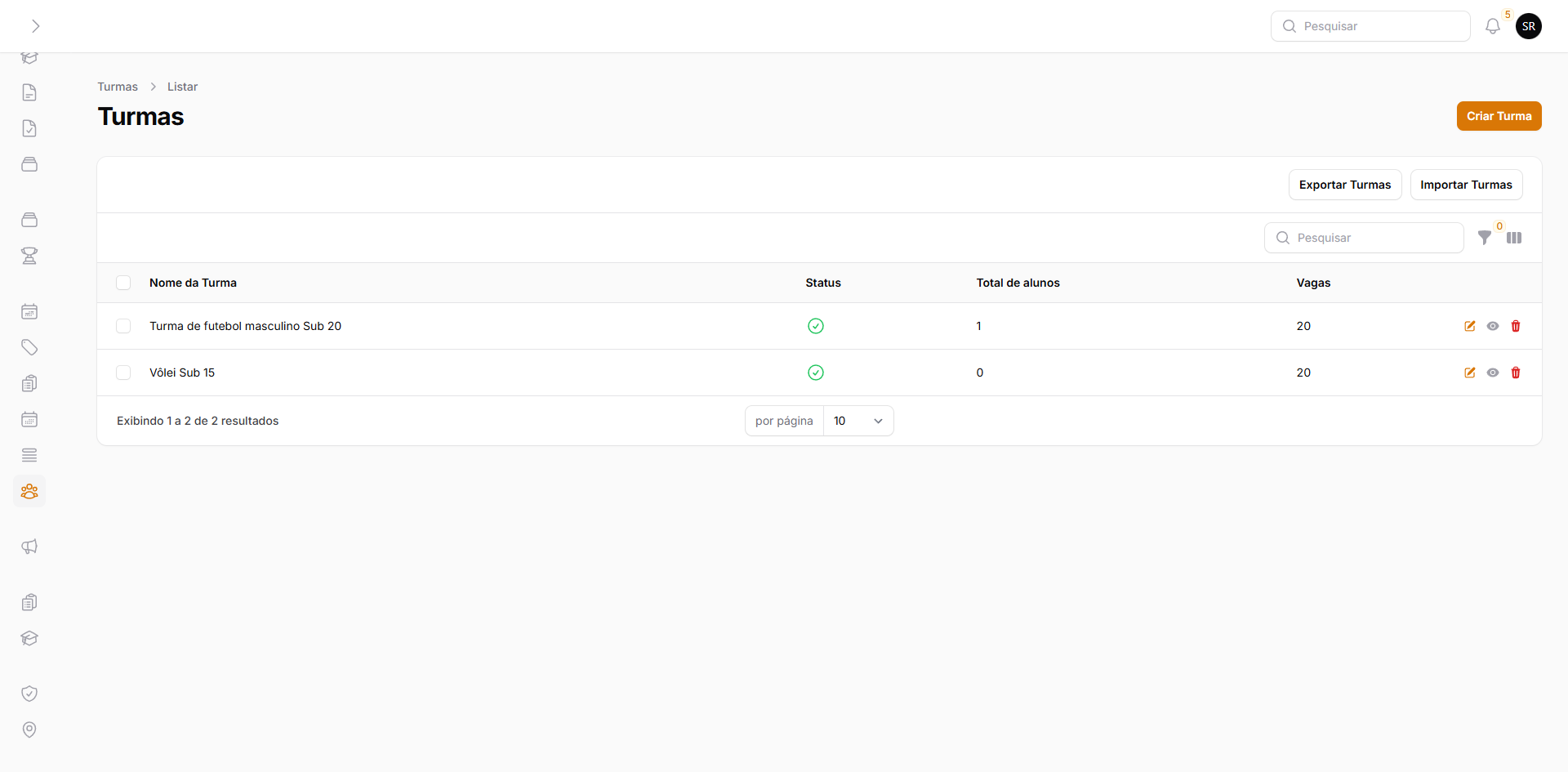
Bem-vindo à documentação do módulo de Turmas. Este recurso é o coração do gerenciamento de alunos e aulas no sistema. Uma "Turma" é muito mais do que uma simples lista de estudantes; é uma entidade dinâmica que define horários, gerencia a capacidade de alunos, automatiza a criação de aulas e monitora a frequência.
O que é uma Turma?
Uma Turma é o hub central onde você agrupa alunos para participarem de aulas recorrentes. Ela define:
-
Quem: Quais alunos fazem parte do grupo.
-
Quando: Em quais dias da semana e horários as aulas acontecem.
-
O quê: Qual sequência de planos de aula será seguida.
-
Como: O progresso do currículo e a frequência dos alunos.
Principais Funcionalidades
A seguir, detalhamos as principais funcionalidades disponíveis no recurso de Turmas.
1. Criação e Configuração de Turmas
Ao criar ou editar uma turma, você define suas propriedades fundamentais.
-
Informações Básicas:
-
Nome da Turma: Um nome descritivo (ex: "Inglês Iniciante - Manhã").
-
Máximo de Alunos: O número de vagas disponíveis na turma. O sistema impedirá que mais alunos do que o permitido sejam matriculados.
-
Definição de Horários (Dias de Atividade):
Você pode especificar um ou mais dias e horários para as aulas da turma. Cada horário é composto por: -
Dia da Semana: (Segunda, Terça, etc.).
-
Período: (Manhã, Tarde, Noite).
-
Horário de Início e Fim (Opcional): Para aulas com horários específicos (ex: 09:00 às 10:30).
-
Validação Inteligente de Horários:
O sistema possui uma poderosa validação para evitar conflitos de agendamento. Ao adicionar um aluno a uma turma, o sistema verifica automaticamente se o novo horário entra em conflito com qualquer outra turma em que o aluno já esteja matriculado. Um conflito ocorre se: -
As aulas ocorrem no mesmo dia da semana.
-
O período (Manhã, Tarde) é o mesmo.
-
Ou, se horários específicos forem definidos, eles se sobrepõem.
-
Se um conflito for detectado, o sistema exibirá uma mensagem de erro clara, informando qual aluno, em qual turma e em qual horário o conflito ocorre, impedindo a matrícula duplicada.
2. Planejamento de Aulas Automatizado (Sequências de Aulas)
Esta é uma das funcionalidades mais avançadas do módulo de Turmas. Você pode associar um currículo predefinido (uma "Sequência de Aulas") a uma turma para automatizar a geração do cronograma de aulas.
-
Gerenciar Sequência de Aulas:
Na página de edição de uma turma, o botão "Gerenciar Sequência de Aulas" permite: -
Associar um Modelo de Sequência: Escolher um currículo completo.
-
Definir a Data de Início: Informar ao sistema quando a primeira aula da sequência deve ser gerada.
-
Começar de um Ponto Específico: Usar o campo "Iniciar no Item Nº" para começar o currículo a partir de uma aula específica (ex: começar na aula 5 de um total de 50).
-
Pausar ou Desassociar: Você pode pausar a geração automática de aulas ou remover completamente a associação da sequência.
-
Geração de Aulas:
Uma vez que uma sequência está ativa, o sistema pode gerar as próximas aulas automaticamente. Para controle manual, o botão "Gerar próxima aula da sequência" permite forçar a criação da próxima aula agendada, informando qual será o conteúdo e a data. -
Widget de Status da Sequência:
Um painel visual na página da turma mostra o progresso do currículo em tempo real, exibindo uma barra de progresso, o nome da sequência ativa e quantas aulas já foram aplicadas.
3. Acompanhamento de Presença (Frequência)
O sistema oferece ferramentas robustas para monitorar o engajamento dos alunos.
-
Resumo de Presença da Turma:
Uma tabela detalhada exibe todos os alunos da turma e suas estatísticas de presença para um determinado período de tempo. As colunas incluem: -
Aluno(a): O nome do estudante.
-
Aulas no Período: O número total de aulas que a turma teve no período filtrado.
-
Presenças no Período: Quantas aulas o aluno compareceu (status "Presente" ou "Atrasado").
-
Taxa de Presença (%): O percentual de frequência do aluno.
-
Filtro por Período:
Você pode facilmente filtrar o resumo de presença para visualizar dados de um intervalo de datas específico (ex: último mês, último semestre). -
Widget de Estatísticas de Presença:
No topo da seção de resumo, cartões de estatísticas fornecem uma visão geral rápida: -
Média de Presença da Turma: A taxa de frequência média de todos os alunos.
-
Total de Aulas da Turma: O número total de aulas no período.
-
Alunos na Turma: A contagem atual de alunos matriculados.
Guia Rápido de Uso
-
Para Listar as Turmas: Acesse a seção "Turmas" no menu de navegação. Você verá uma lista de todas as turmas, com informações sobre o número de alunos matriculados e o total de vagas.
-
Para Criar uma Nova Turma:
-
Clique no botão "Criar Turma".
-
Preencha o nome e o máximo de alunos.
-
Na seção "Dias de Atividade", adicione os horários das aulas.
-
Na seção "Alunos", selecione os estudantes que farão parte da turma.
-
Clique em "Criar". O sistema validará todos os dados, incluindo possíveis conflitos de horário.
-
Para Gerenciar uma Turma Existente:
-
Na lista de turmas, clique em "Editar" na turma desejada.
-
Para automatizar as aulas: Clique em "Gerenciar Sequência de Aulas" e associe um modelo de sequência.
-
Para ver a frequência: Role a página para baixo até encontrar o "Resumo de Presença da Turma" e utilize os filtros de data para analisar os dados.
Conclusão
O recurso de Turmas é a base para uma organização escolar eficiente. Ele não apenas agrupa alunos, mas também automatiza tarefas administrativas complexas, previne erros de agendamento e fornece insights valiosos sobre o progresso e a frequência dos alunos, permitindo que sua equipe foque no que realmente importa: a qualidade do ensino.